发布时间:2017-08-21 16: 34: 41
作为好用的终端模拟器,Xshell经常被开发者用来远程管理主机服务器,为了更加高效地进行操作,我们可以添加一些快捷命令,从而运用命令来操作。那么有用户肯定会问:到底该怎么添加快捷命令呢?下面就一起来学习具体操作方法。
第一步:鼠标点击Xshell菜单栏“查看”菜单,在其下拉选项勾选“快速命令”,如下图所示。
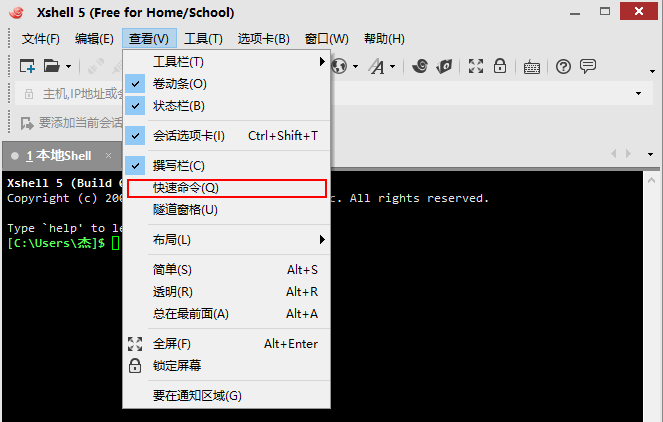
第二步:执行以上操作后,可以在窗口下方看到快速命令快捷键的添加位置,双击添加即可。
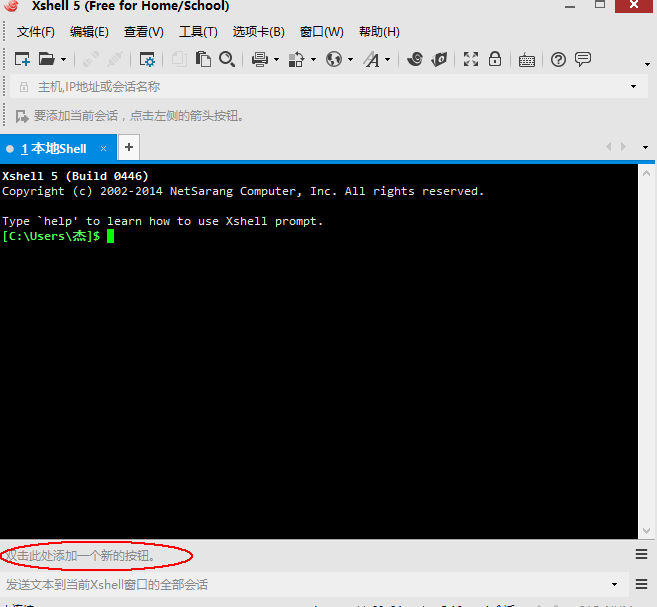
第三步:在弹出的快速命令集对话框中,为你的快捷键取一个名字,并设置对应要执行的命令,例如“显示日期”,对应要执行的命令是date。
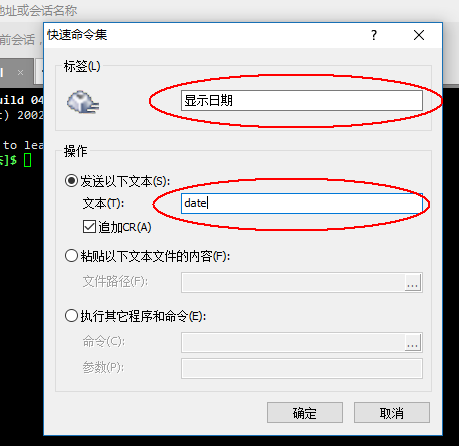
除了可以自己添加快捷命令外,其实它还包括了一些本地指令,具体可参考:Xshell本地指令大全。
第四步:确定关闭对话框,可以在刚才的窗口下方看到新添加的快捷命令按钮,单击一下就等效于在命令行界面输入了一个快捷命令,当命令很常用又比较长的时候,这是一个很方便的输入功能。
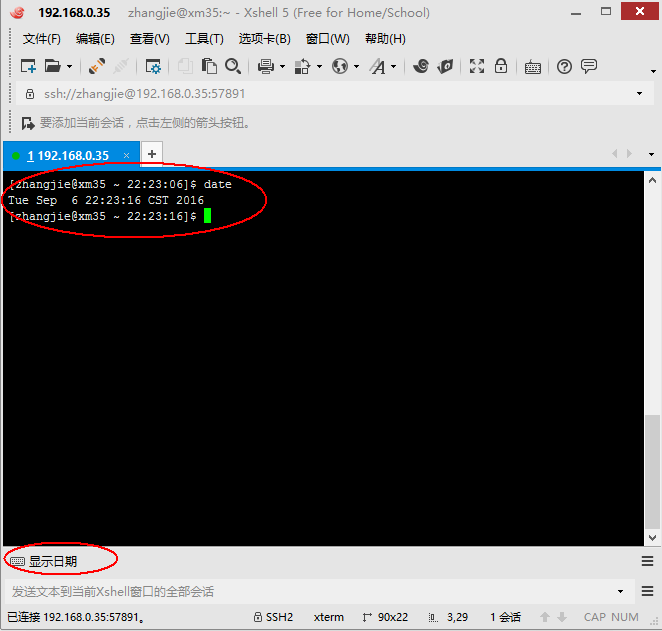
按照上面的步骤操作,就可以在Xshell中添加快捷命令了,这样就可以更加高效地管理远程主机,提高工作效率。点击Xshell下载即可获取最新版,从而安装在自己的电脑上。
本文为原创,转载请注明原网址:http://www.xshellcn.com/xsh_column/kuaijie-mingling.html。
展开阅读全文
︾